Jak stahovat fotografie z iPhone do počítače / PC? Tento článek vám ukáže 5 způsobů stahování a přenosu fotografií z iPhone X / 8/7 Plus / 7 / 6Plus / 6 / SE / 5s / 5c / 5 / 4S do Windows 10, Windows 8, Windows 7, Windows Vista , Windows XP.
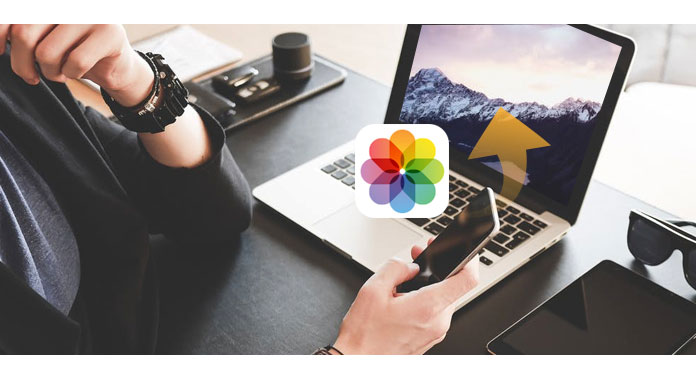
Projekt Přenos iOS Zde používáme efektivní software pro přenos fotografií iPhone, který vám může ušetřit spoustu času, když chcete stahovat fotografie z iPhone do počítače. Aplikace iOS Transfer vám pomůže snadno exportovat a přenášet fotografie iPhone do počítače.
Kliknutím sem získáte další informace o Přenos videa z iPhone do počítače.
Krok 1 Nainstalujte iOS Transfer a připojte iPhone
Stáhněte a nainstalujte iOS Transfer. Spusťte program a připojte iPhone k počítači pomocí kabelu USB

Krok 2 Vyberte fotografie, které chcete
V levé nabídce klikněte na „Fotografie“. Pak si můžete prohlédnout fotografie z iPhonu. Vyberte fotografie, které chcete exportovat do PC.
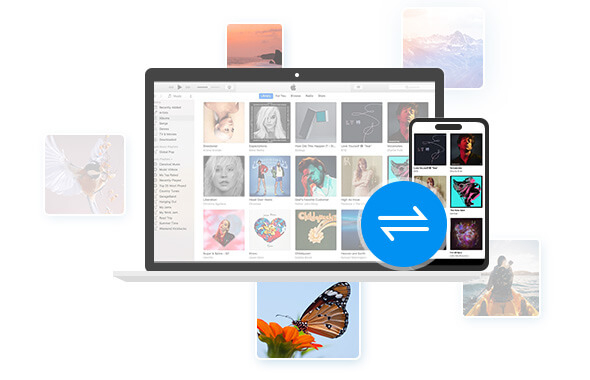
Krok 3 Přenos fotografií z iPhonu do PC
Poté klikněte na tlačítko „Exportovat“. Vyberte cílovou složku a klikněte na tlačítko „OK“.
Kromě toho vám iOS Transfer také umožňuje synchronizovat soubory iPhone, iPod nebo iPad (kontakty, textové zprávy, poznámky, mediální soubory) s počítačem nebo Macem, export dat do PC nebo iTunes jako záloha a také si vyměňují soubory mezi iPhone / iPad / iPod.
V případě, že máte fotografie ve streamu fotografií iPhone, můžete bezdrátově synchronizovat fotografie ze streamu fotografií do počítače. 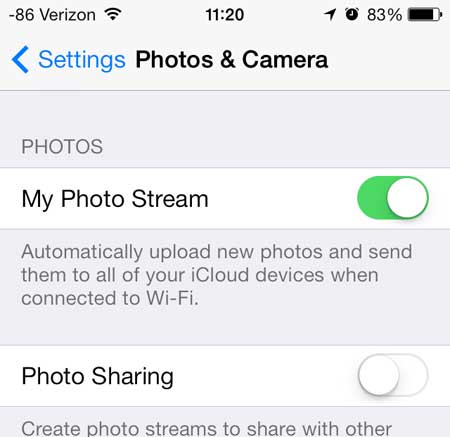
1 Nejprve musíte do počítače nainstalovat ovládací panel iCloud.
2 Přihlaste se do ovládacího panelu iCloud pomocí svého účtu Apple a hesla.
3 iCloud automaticky stáhne fotografie z iPhonu fotografií do počítače.
Budete také chtít číst: Přenos textových zpráv z iPhone do počítače .

1 Připojte iPhone k PC. Když se zobrazí okno automatického přehrávání, klikněte na možnost „Importovat obrázky a videa pomocí Windows“> Zvolte „Importovat obrázky a videa“.
2 Vyberte odkaz „Nastavení importu“ a kliknutím na tlačítko „Procházet“ vedle položky „Importovat obrázky do“ vyberte cíl.
3 Kliknutím na tlačítko „OK“ importujete fotografie do počítače.

1 Připojte iPhone k počítači se systémem Windows 8. Klikněte na „Tento počítač“, klikněte pravým tlačítkem na zařízení iPhone a vyberte „Importovat obrázky a videa“.
2 Vyberte „Zkontrolovat, uspořádat a seskupit položky k importu“ nebo kliknout na „Importovat všechny nové položky nyní“, pokud jste importovali fotografie z vašeho iPhone. Poté klikněte na „Další“.
3 Kliknutím na odkaz „Více možností“ vyberete, kam umístit fotografie z iPhonu. Po výběru složky klikněte na tlačítko „OK“ a poté na tlačítko „Další“.
4 Vyberte fotografie, které chcete přenést, a klikněte na tlačítko „Importovat“.
Počítač se systémem Windows 10 obsahuje aplikaci Fotografie, která umožňuje stahovat a přenášet fotografie z iPhone do počítače.
1 Připojte iPhone k Windows 10 pomocí kabelu USB a spusťte aplikaci Fotografie v počítači.

2 Stiskněte tlačítko „Importovat“ z aplikace Fotky. Vyberte fotografie a kliknutím na tlačítko „Importovat“ přenesete fotografie z iPhone do Windows 10.

Průzkumník souborů Windows umožňuje prohlížet a spravovat fotografie iPhone, takže můžete pomocí této funkce stahovat fotografie z iPhone do PC.

1 Připojte svůj iPhone k Windows PC.
2 V části „Počítač“ pro Windows 7 nebo „Tento počítač“ pro Windows 8/10 byste měli vidět svůj iPhone jako jednotku. Poklepejte na jednotku iPhone> „Interní úložiště“> „DCIM“, jsou zde všechny fotografie a videa z vašeho fotoaparátu iPhone. Připojte svůj iPhone k počítači se systémem Windows PC.
3 Poté můžete vybrat fotografie a přesunout je do Windows 7/8/10. Připojte svůj iPhone k Windows PC.
Nenechte si ujít: Přenos poznámek z iPhone do počítače.
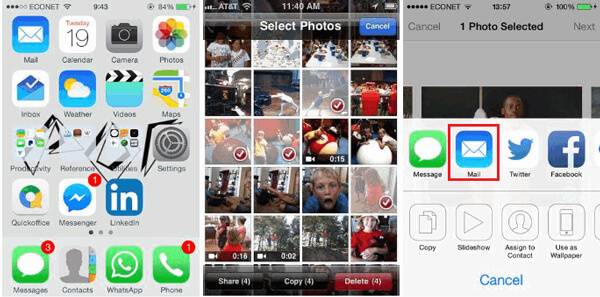
1 Přejděte do aplikace Fotky pro iPhone. Klepněte na „Vybrat“ a vyberte fotografie, které chcete přenést do počítače.
2 Klepněte na tlačítko „Sdílet“ a vyberte „Pošta“. Tato metoda však umožňuje odeslat až pět fotografií jednou. Zobrazí výzvu k poštovní aplikaci a umožní vám odeslat novou zprávu s připojenými fotografiemi.
3 Zadejte svou e-mailovou adresu tak, abyste fotografie odeslali sami sobě.